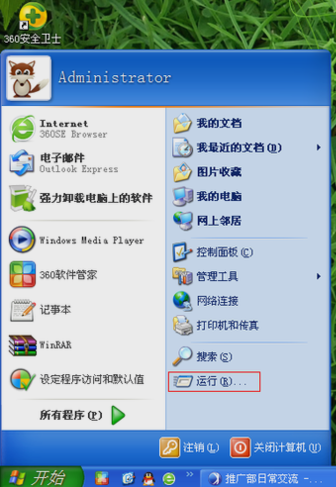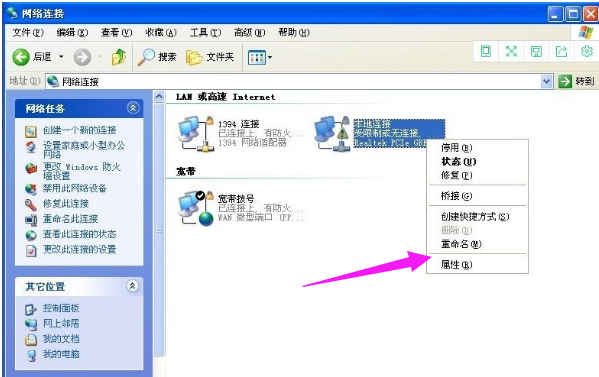防火墙怎么关,小编教你怎么管防火墙
- 时间:2024年08月05日 06:30:56 来源:魔法猪系统重装大师官网 人气:8449
亲爱的朋友们,你们是否好奇今天的教程内容是什么呢?那些已经知晓的朋友们,请暂时不要透露,让我们保留一份神秘感。而对于那些尚不清楚的朋友们,也不要担心,我现在就来为你们解答如何操控防火墙的问题。
防火墙就像是电脑的一道保护屏障,能有效抵御病毒等各种威胁,守护我们的电脑安全。在某些情况下,我们需要关闭防火墙以便更顺畅地操作电脑。那么,如何关闭防火墙呢?今天,我将为大家一步一步地讲解关闭防火墙的方法。
点击“开始”菜单,然后在其中寻找并点击“运行”。

电脑防火墙图-1
接下来,在打开的“运行”窗口中输入“control”,然后点击“确定”。

关防火墙图-2
这一步完成后,会打开一个新的窗口,再点击“windows防火墙”。

关闭防火墙图-3
选择“启用”按钮,然后点击“确定”。如果你想关闭防火墙,只需点击“关闭”按钮,然后点击“确定”即可。

防火墙图-4
经过以上步骤,你就成功地关闭或开启了防火墙。
防火墙的重要性不言而喻,它能保护我们的电脑免受病毒、恶意软件和其他网络威胁的侵害。在某些特殊情况下,我们需要关闭防火墙,以便更顺畅地操作电脑。关闭防火墙的方法其实很简单,只需按照以下步骤操作:
1. 点击“开始”菜单,然后在其中寻找并点击“运行”。2. 在打开的“运行”窗口中输入“control”,然后点击“确定”。3. 打开一个新的窗口,点击“windows防火墙”。4. 选择“启用”或“关闭”按钮,然后点击“确定”以完成操作。
以上就是关闭防火墙的详细步骤,希望对你们有所帮助。在操作电脑时,我们要注意保护电脑的安全,也要学会根据实际情况灵活运用防火墙的功能。牢记这些操作方法,让我们的电脑始终保持在一个安全、稳定的环境中。
关闭防火墙,关防火墙,防火墙,电脑防火墙